麥克風在 Google Meet 中無法使用?嘗試這些常見的修復

發現解決 Google Meet 麥克風問題的有效方法,包括音頻設置、驅動程序更新等技巧。

谷歌的產品非常棒,但某些功能會讓人頭痛或完全分散注意力。例如,每當您想使用 Google 應用程式搜尋某些內容時,就會出現在您臉上的熱門建議。如果您也對此感到惱火和厭倦,請按照以下步驟關閉 Google 應用程式和瀏覽器上的熱門搜尋。
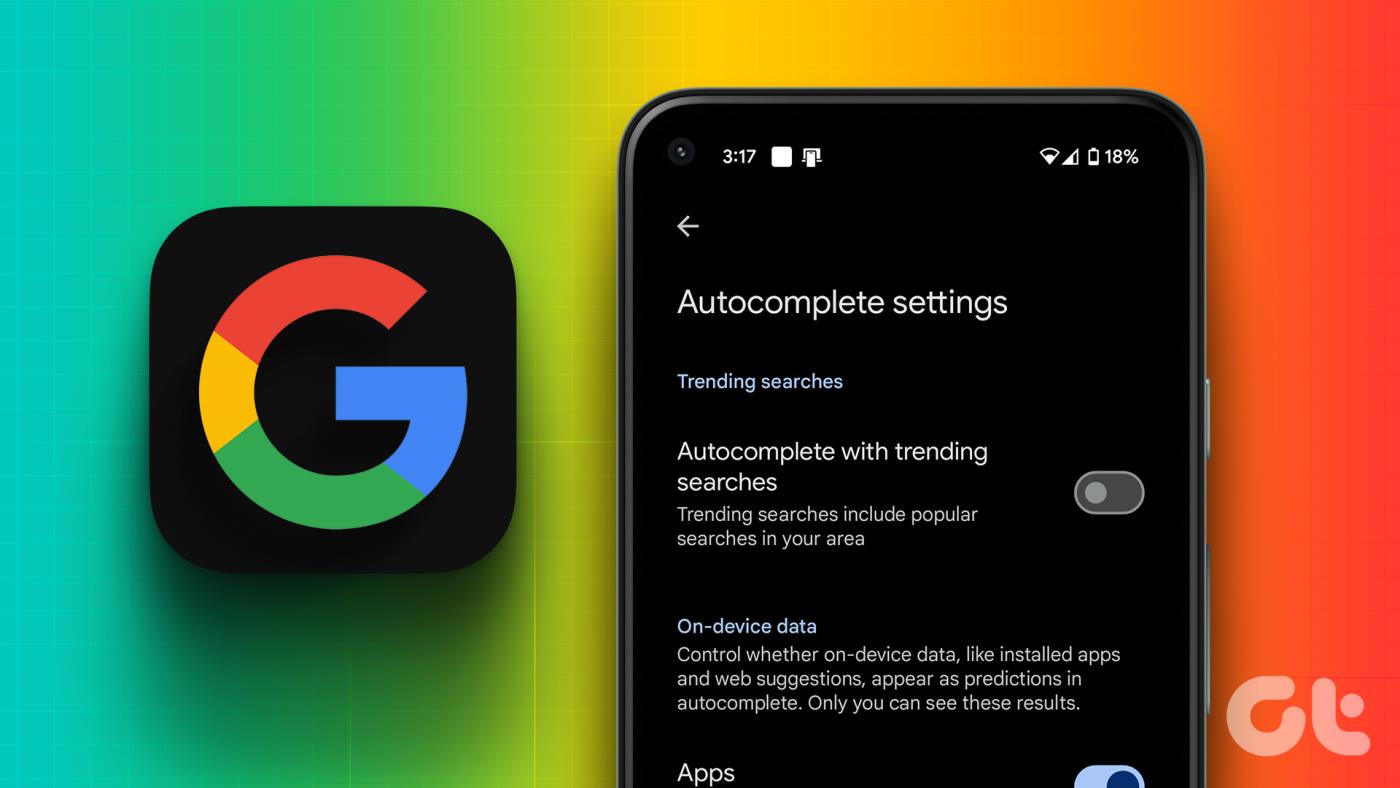
除了非常煩人之外,趨勢搜尋通常是無關緊要的。顯然,並不是每個人都想知道所在地區的其他人正在搜尋什麼。事實上,這些建議根本不是個人化的,這讓事情變得更糟。是時候擺脫他們了。
注意:關閉此功能也會刪除所有過去的趨勢搜尋。但是,如果無法清除您的 Google 應用程式歷史記錄,則必須根據需要單獨完成。
要關閉 Android 或 iPhone 上的趨勢搜索,您需要進入「設定」面板。雖然整體流程相同,但某些 UI 元素可能會有所不同,具體取決於您使用的裝置。
步驟 1:啟動 Google 應用程式並點擊您的個人資料圖示。
步驟 2:點選「設定」。
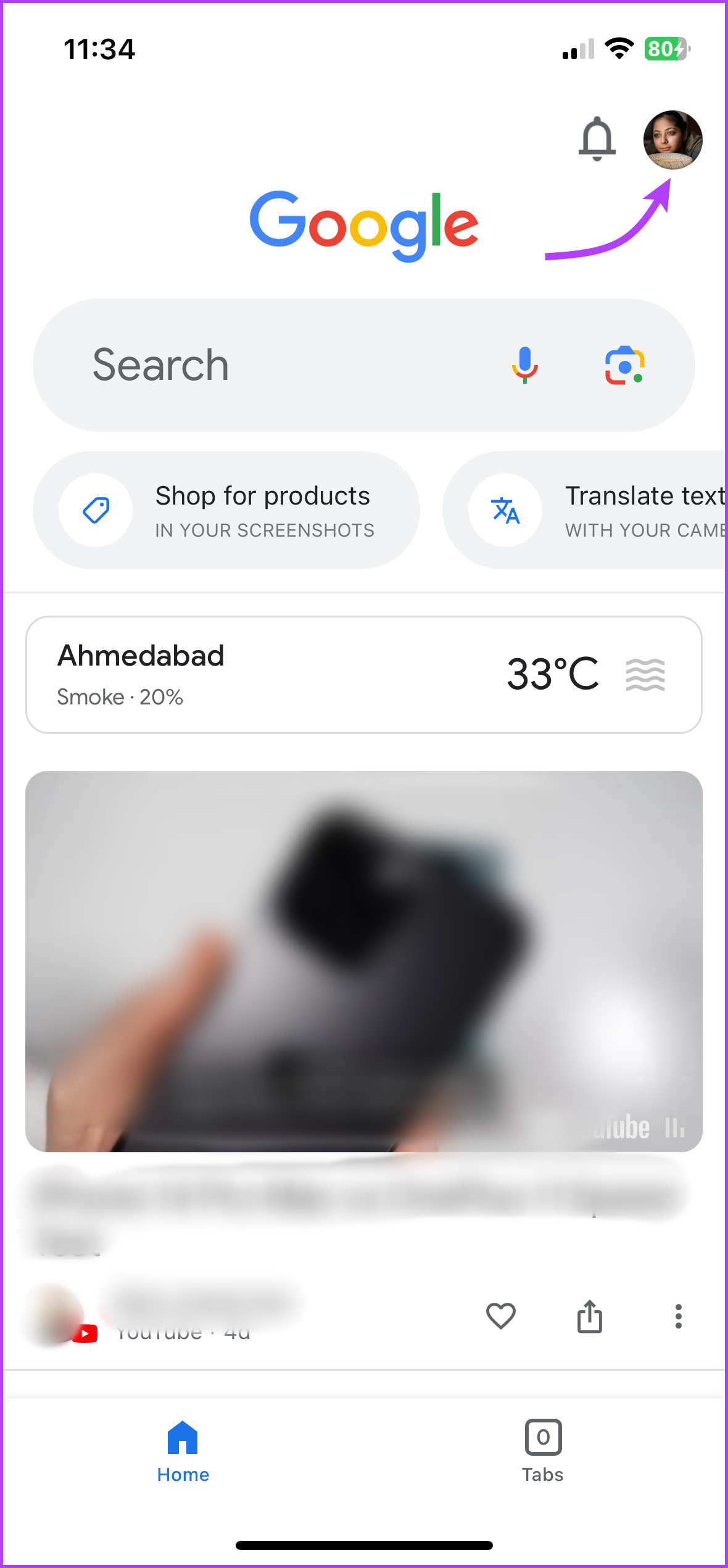
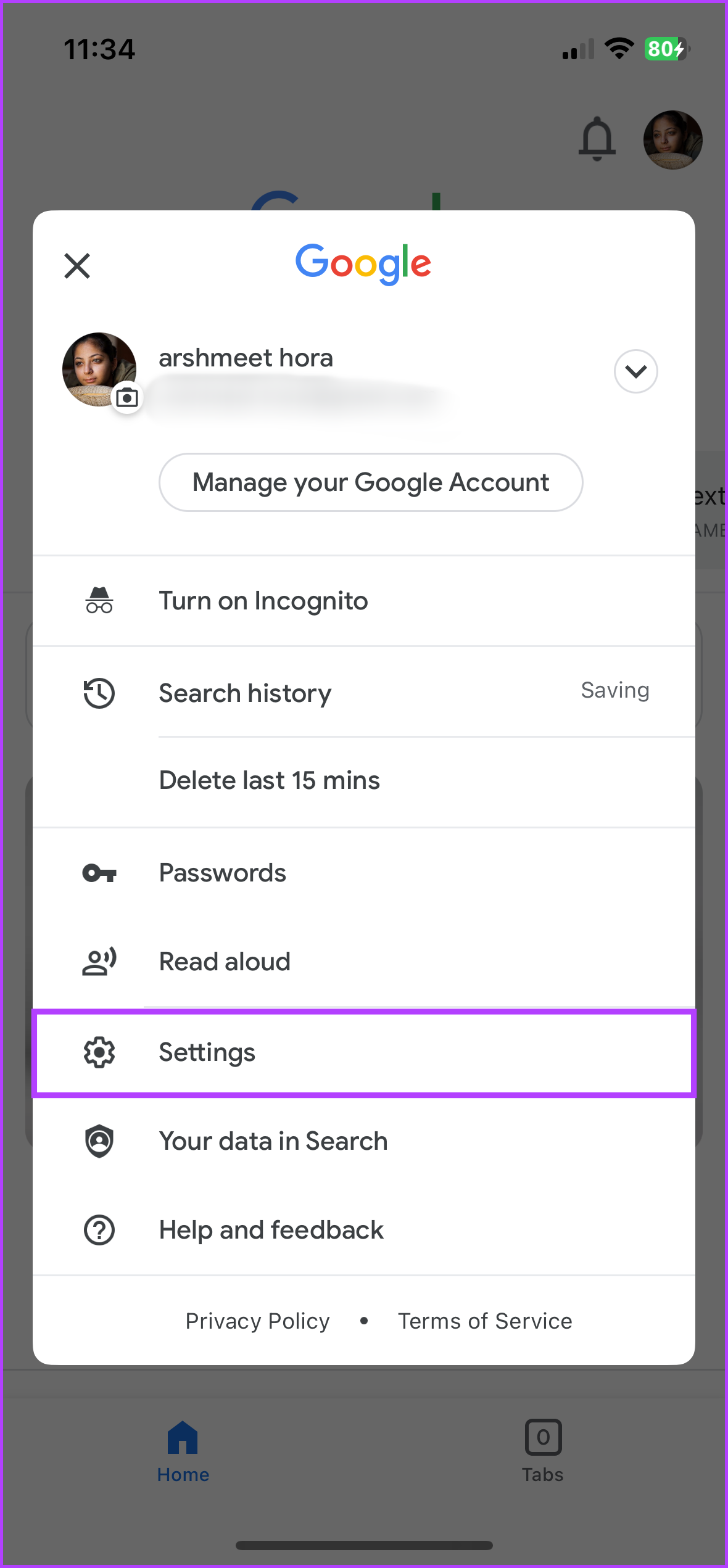
步驟 3:選擇常規。
步驟 4:接下來,關閉「自動完成熱門搜尋」。 (如果您沒有看到此選項,請點擊 Android 裝置上的自動完成設定。)
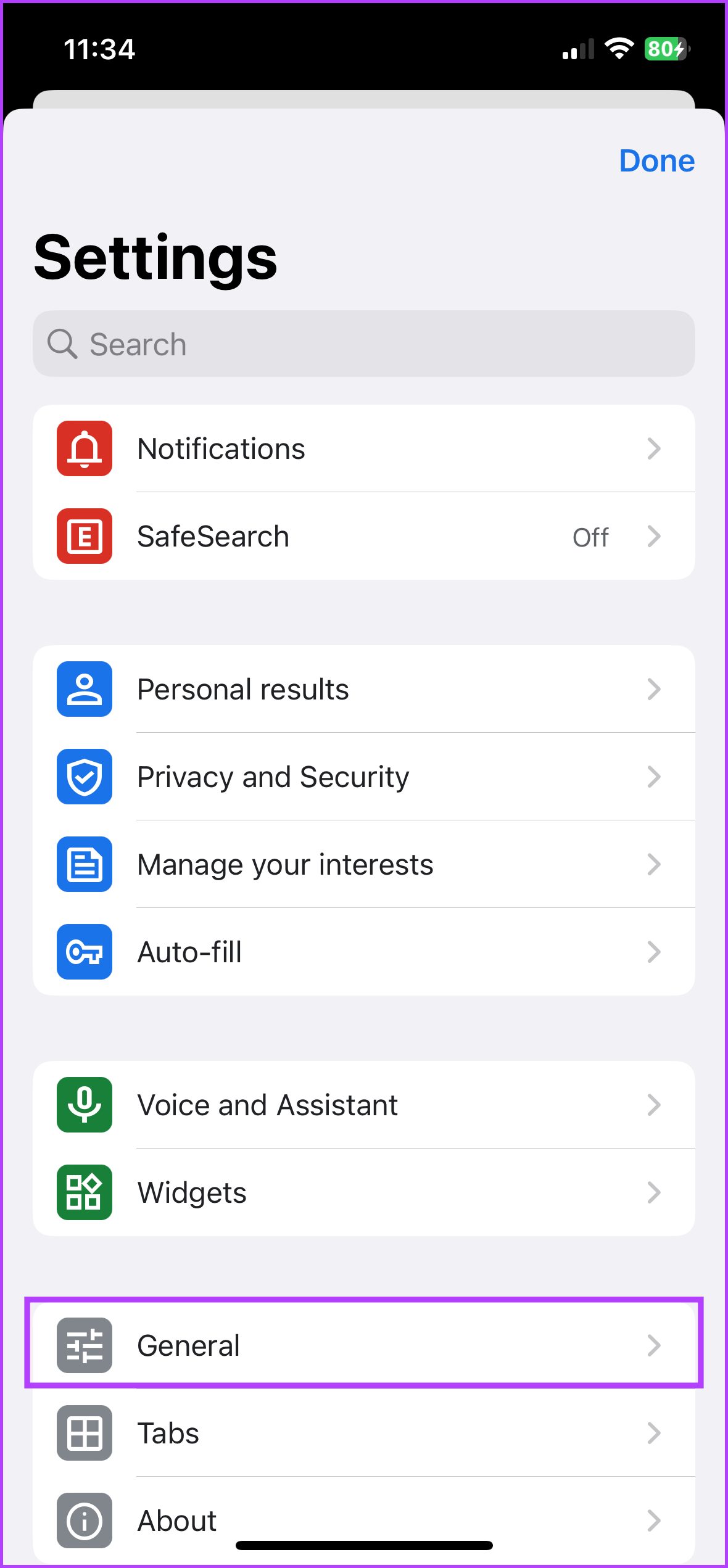
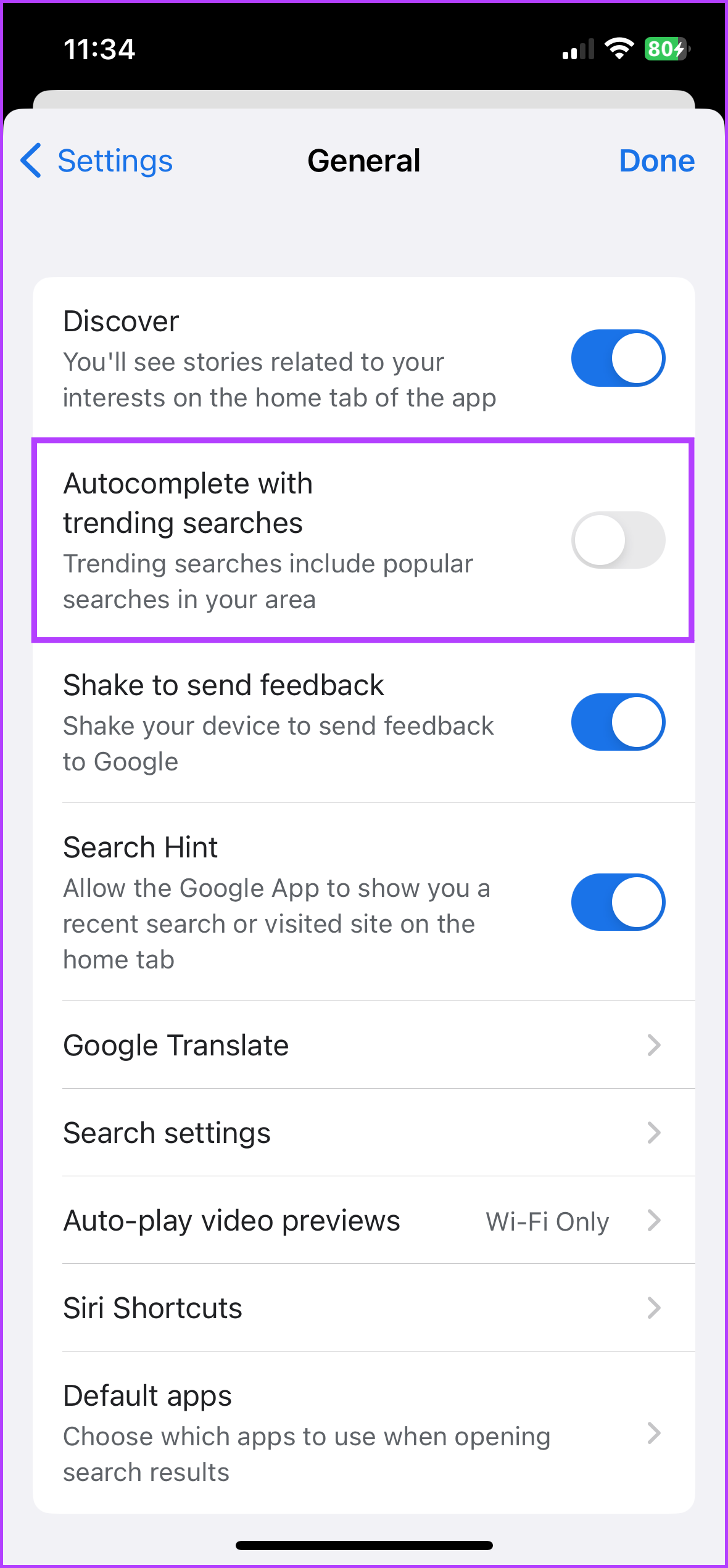
返回,然後嘗試執行搜尋。您將不會再看到熱門搜尋建議。
要稍後啟用趨勢搜索,只需按照上述步驟操作並開啟「自動完成趨勢搜尋」即可。
提示:如果您也不希望主頁標籤上的故事分散您的注意力,請關閉「發現」(設定→常規)以停用故事(稍後會詳細介紹)。
在任何瀏覽器上刪除來自 Google 的所有熱門搜索
在 Mac 或 Windows 上
步驟 1:在您選擇的瀏覽器上開啟 Google。
步驟 2:點選右下角的「設定」。
步驟 3:從選項選單中選擇搜尋設定。
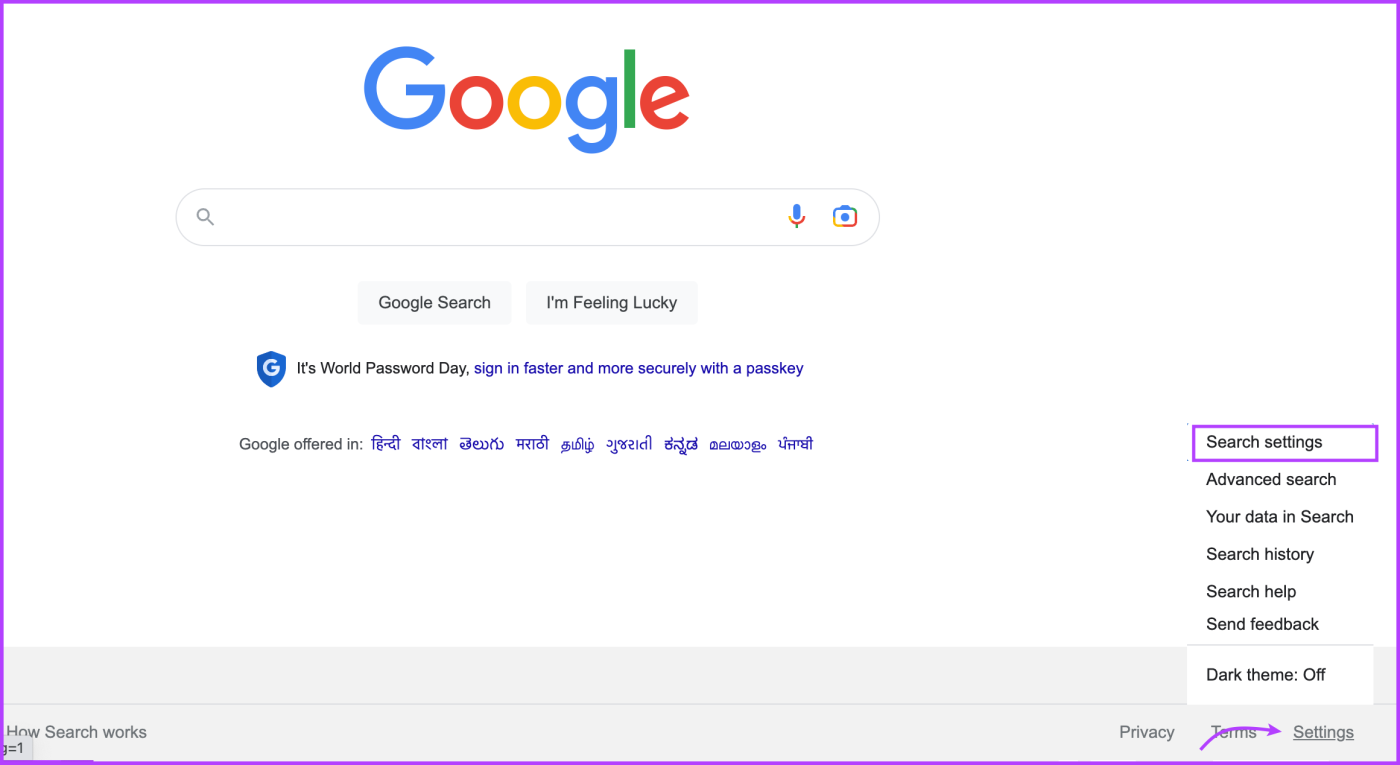
步驟 4:在“自動完成熱門搜尋”下,選擇“不顯示熱門搜尋”

步驟 5:接下來,向下捲動並按一下“儲存”,然後按一下“確定”以儲存首選項。

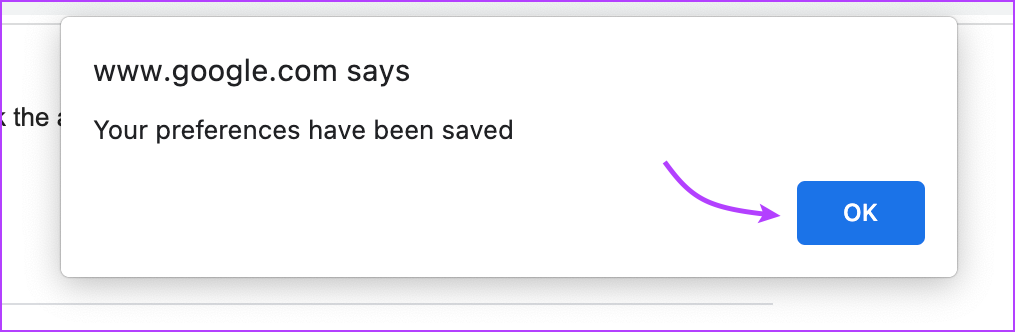
在 iPhone 或 Android 上
注意:雖然整體步驟相同,但某些 UI 元素可能會根據您使用的瀏覽器而有所不同。
步驟 1:在手機的預設瀏覽器或選擇的瀏覽器上開啟 Google。
步驟 2:點選漢堡圖示(三行)並選擇搜尋設定。
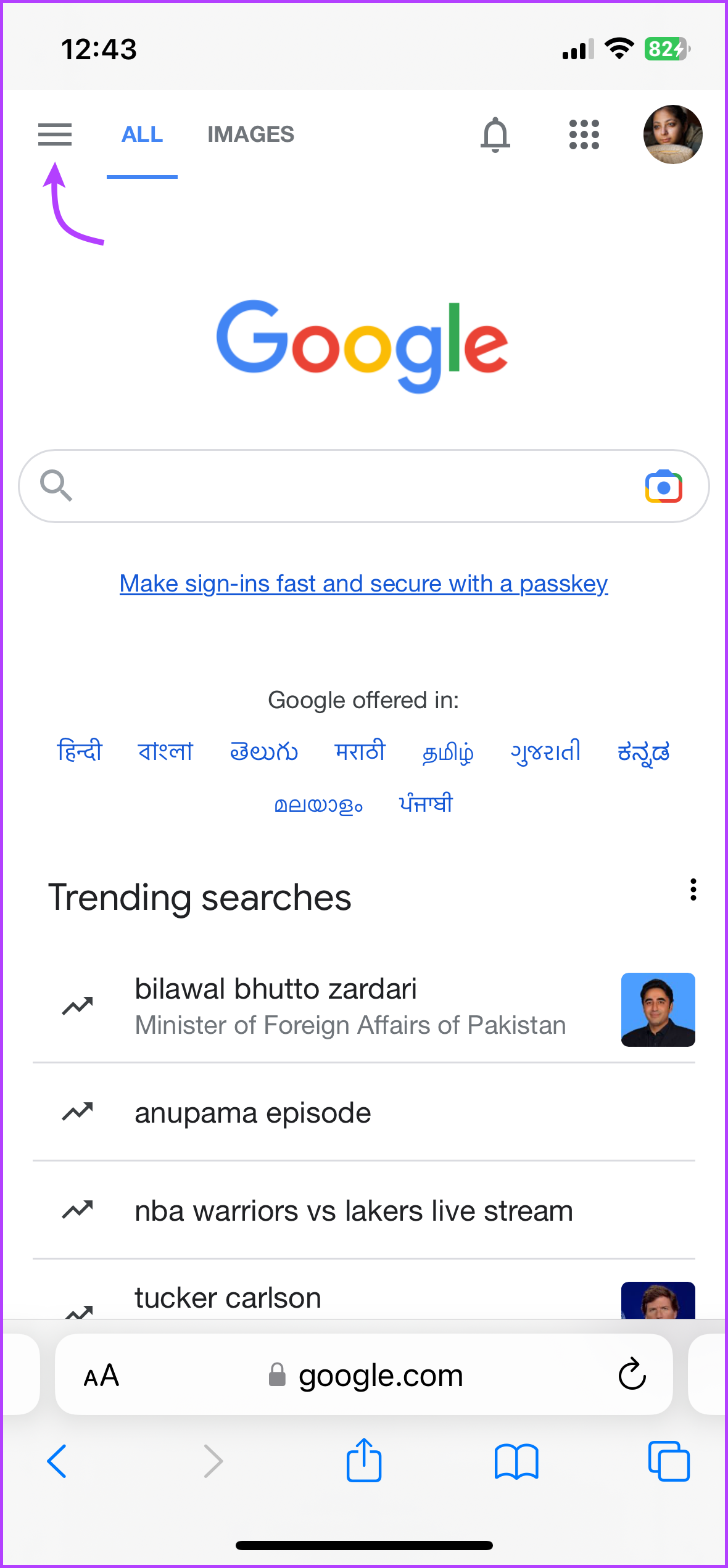
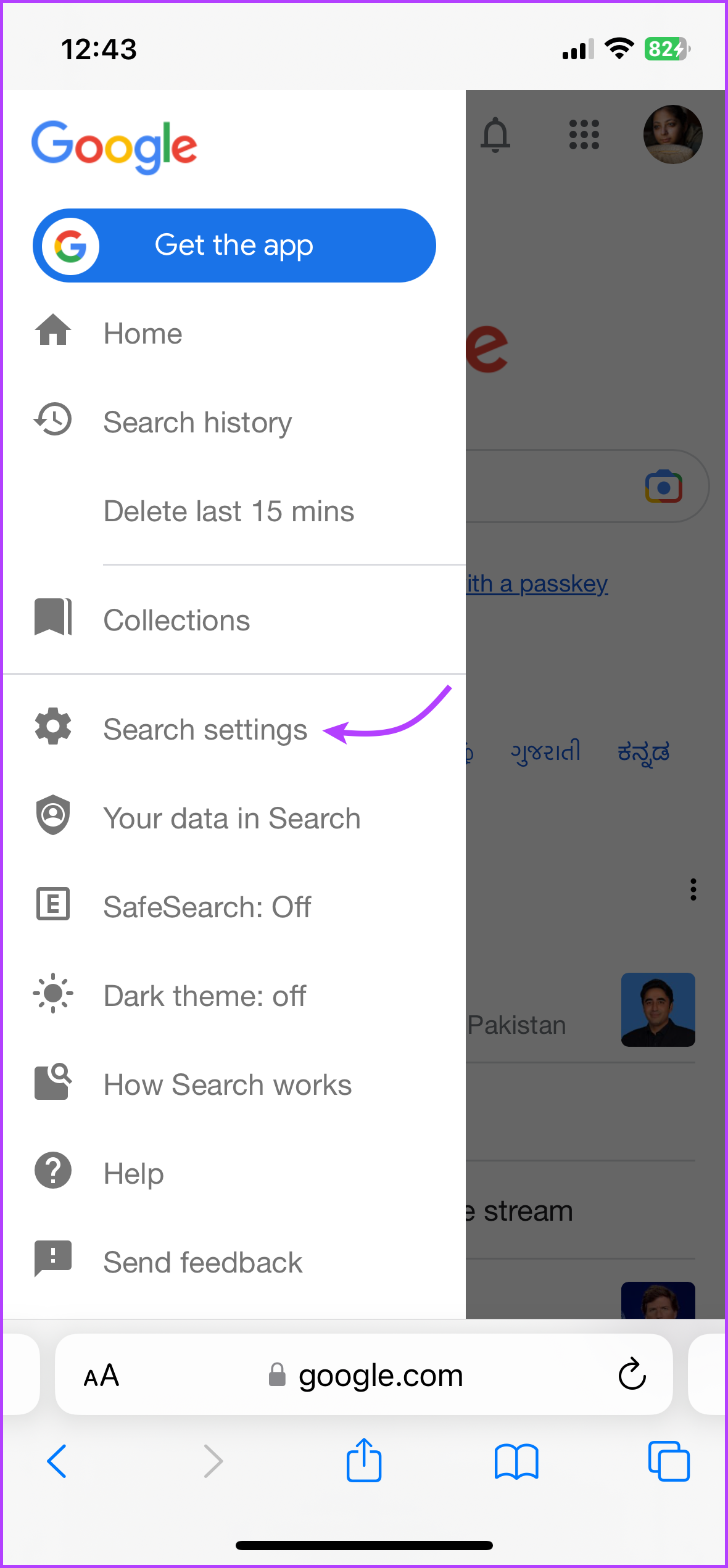
步驟 3:向下捲動至「自動完成熱門搜尋」部分,然後選擇「不顯示熱門搜尋」。
步驟 4:最後,點選“儲存”,然後點選“關閉”。
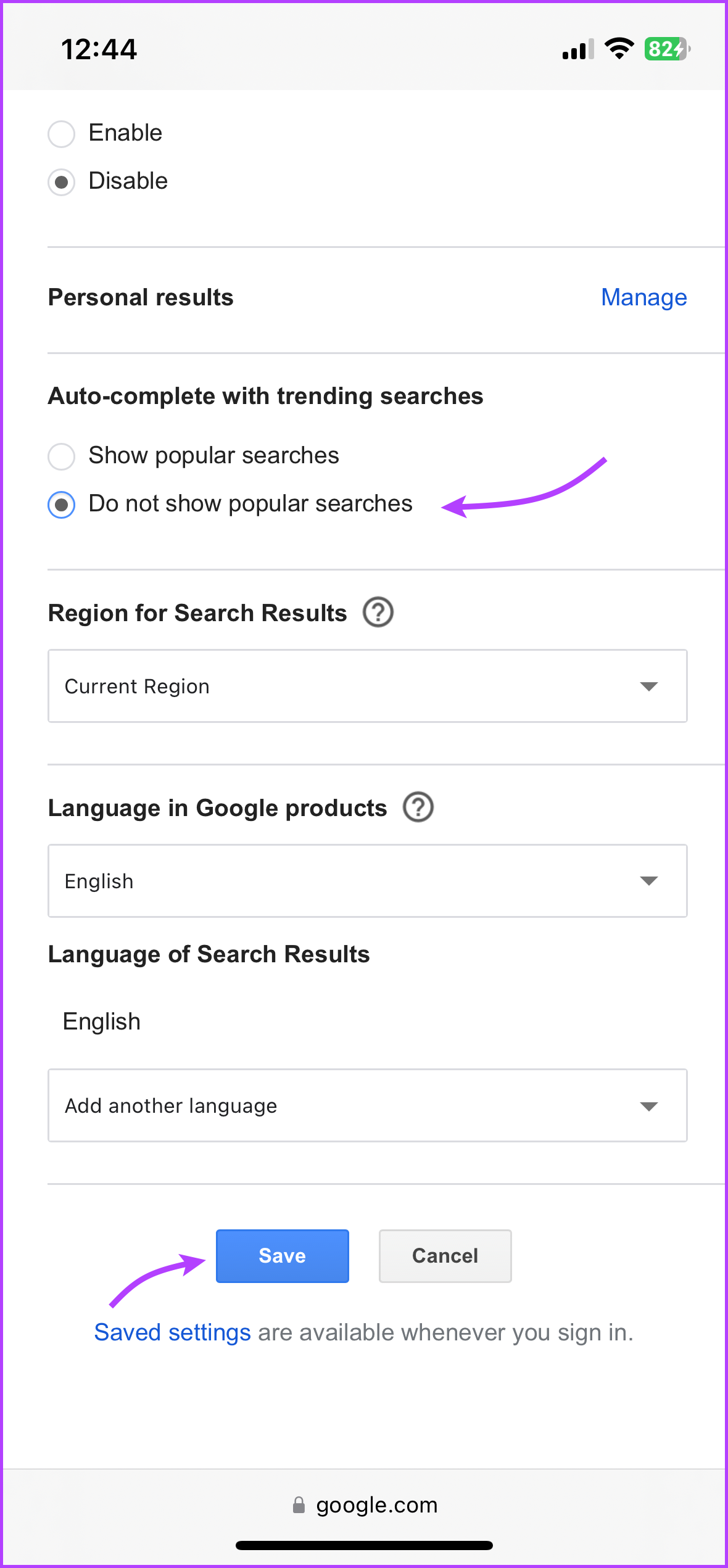
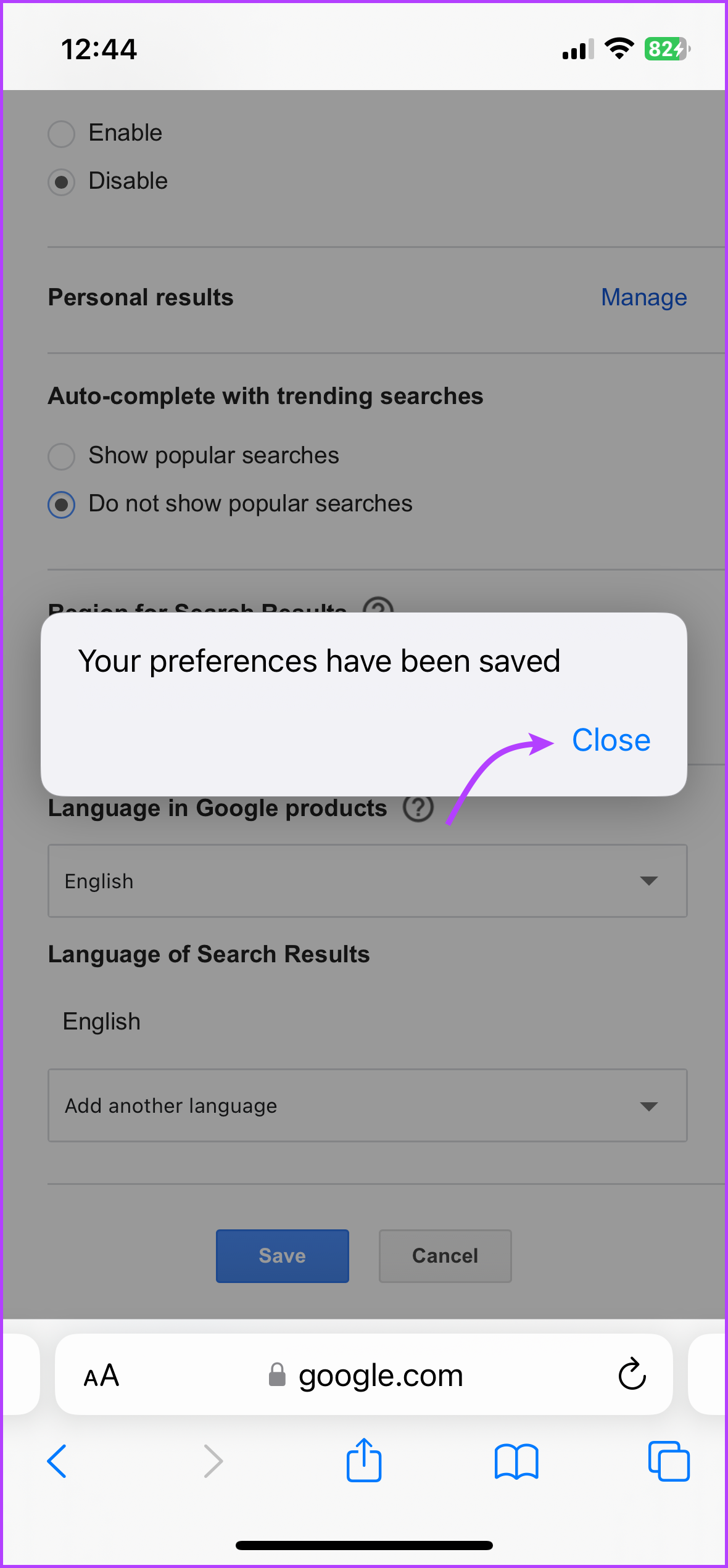
暫時從 Google 中刪除熱門搜索
如果您不介意周圍有熱門搜索,而只是想暫時擺脫它們,請考慮使用隱身或私人瀏覽模式。
此外,您還可以獲得 Google 應用程式不記錄您的資料的額外好處。同樣,啟用/停用隱私瀏覽的方法可能會根據您的裝置而有所不同,以下是您如何從 Google 應用程式啟動隱私會話。
點選您的個人資料圖示 → 選擇開啟隱身模式 → 隨心所欲地衝浪。要關閉會話,只需從底部欄中關閉隱身模式即可。
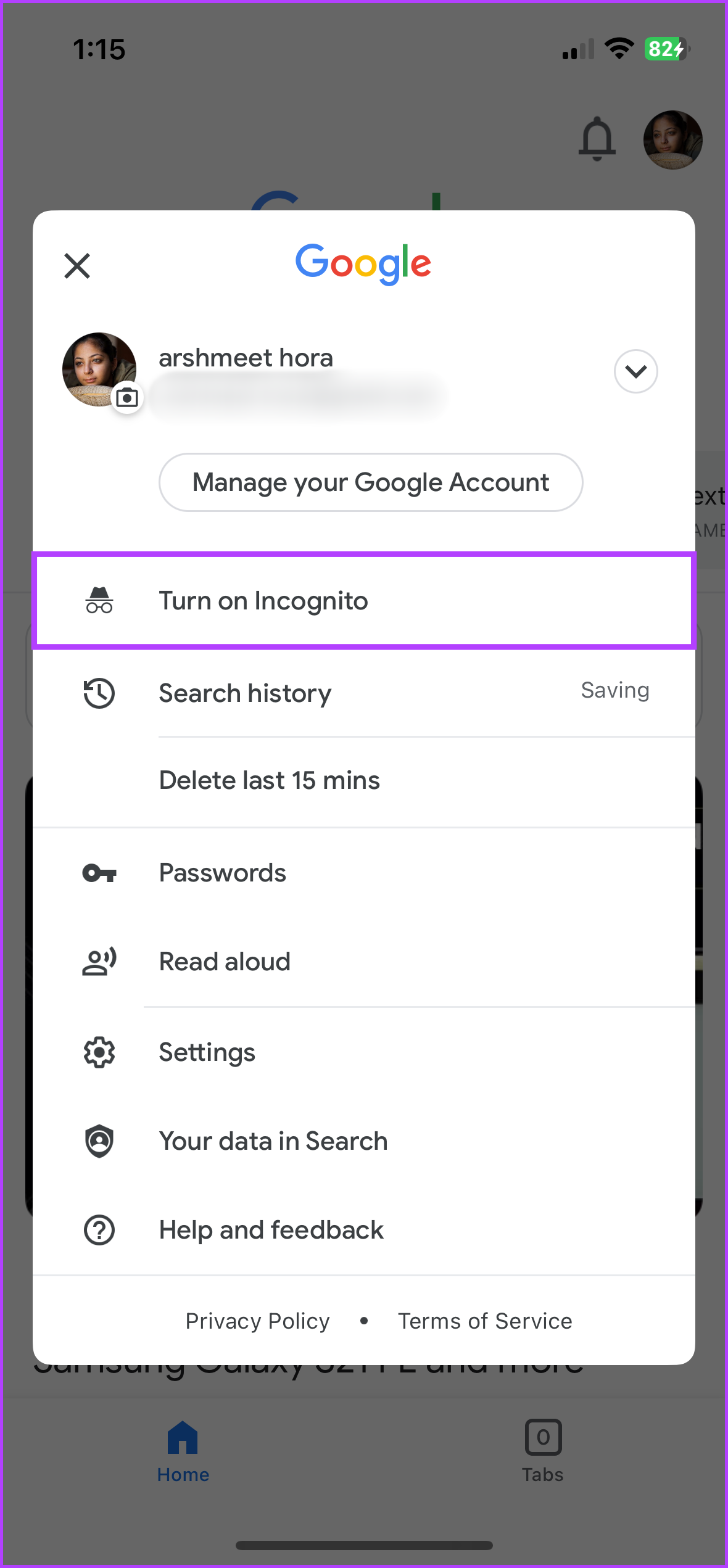
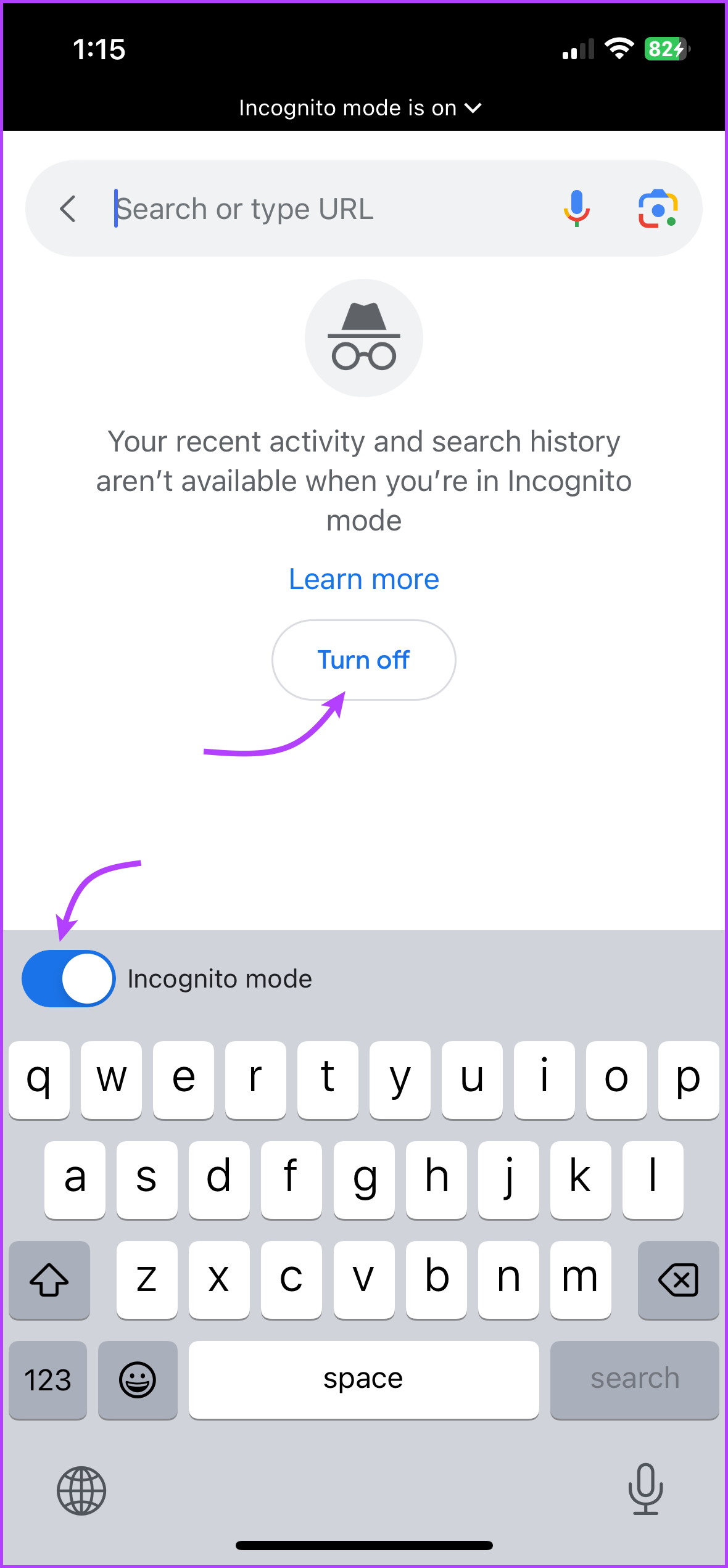
但是,您也不會在主畫面中收到通常劑量的發現卡。發生這種情況是因為 Google 應用程式未連結到您的 Google 帳戶來產生個人化動態消息。
無論如何,您仍然可以保留利用核心功能的能力,例如使用Google Lens、深色模式等。
如何管理 Google 應用程式主頁上的熱門卡片
正如您可能已經觀察到的,Google 應用程式也喜歡將熱門新聞推送到您的 Discover feed 中。但與趨勢搜尋不同的是,它們是高度個人化的,因此它們可能是利大於弊。
值得慶幸的是,Google為您提供了選擇,您可以完全關閉趨勢卡,也可以選擇要期待的新聞主題或類型。
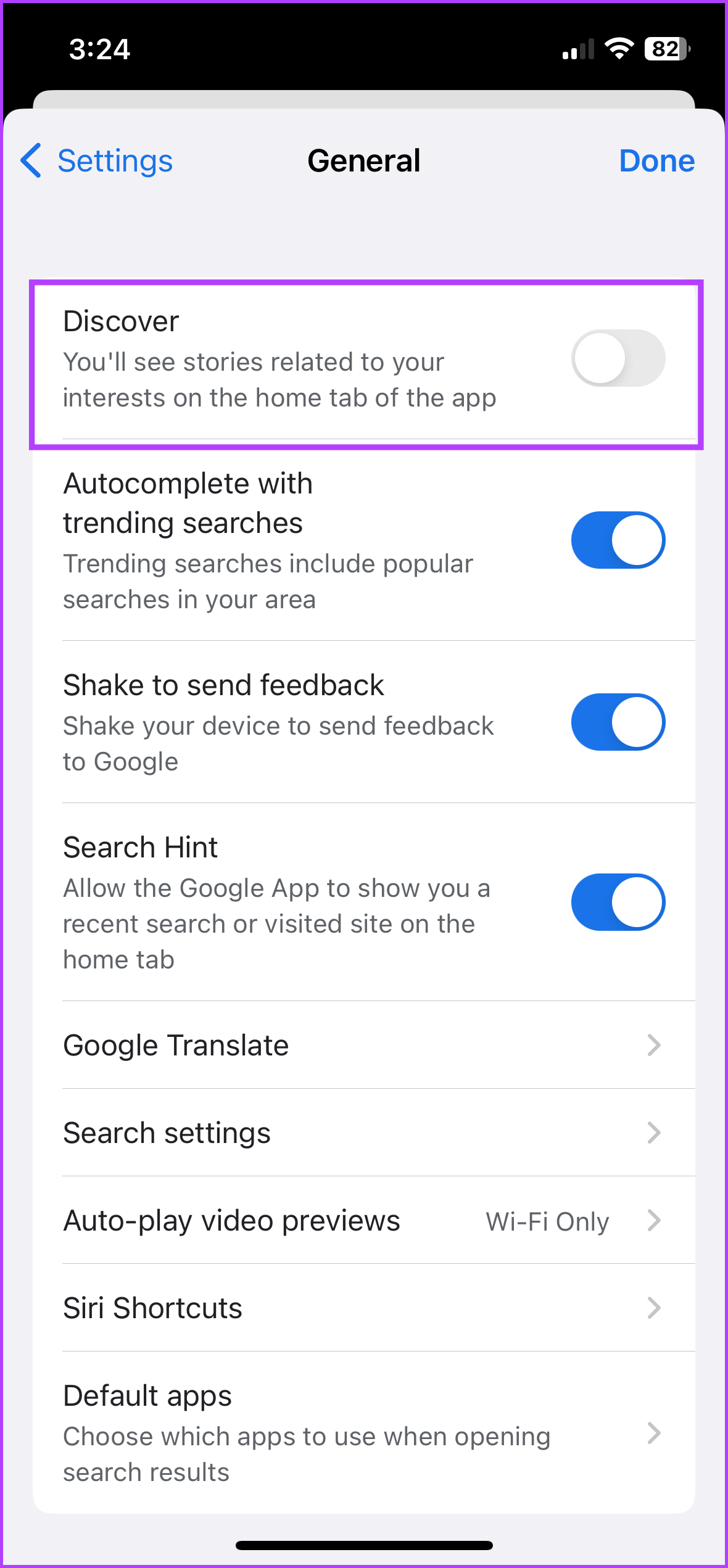
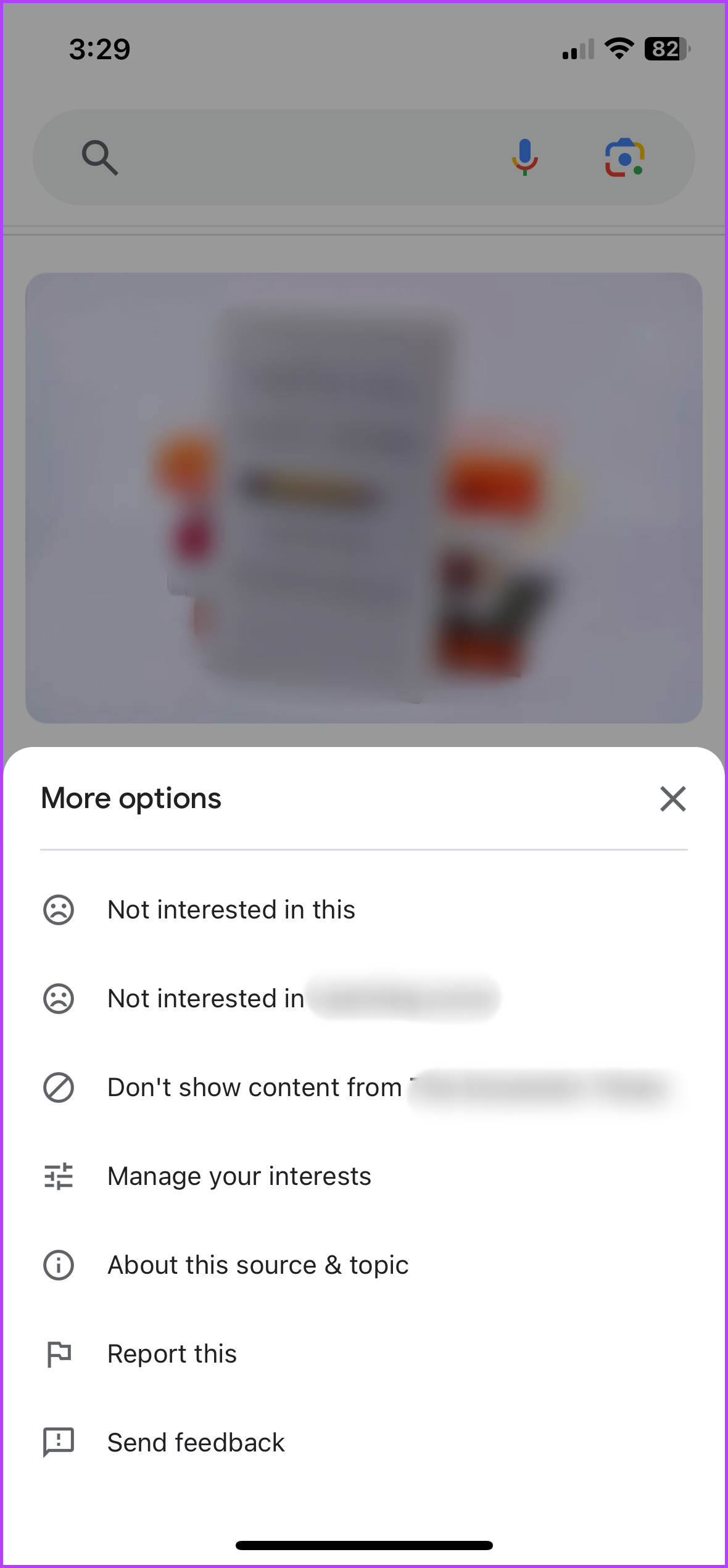
提示:您也可以管理 Google Feed 的語言,以使用您所在區域的語言查看趨勢卡。
在任何裝置上從 Google 中刪除熱門搜尋
與趨勢卡(發現部分)不同,趨勢搜尋有時可能毫無意義。值得慶幸的是,無論您使用的是三星手機、iPhone、Mac 還是 Windows,刪除所有熱門搜尋都很容易。
對 Google App 有更多疑問,請在評論部分聯繫我們,我們將很樂意為您提供協助。
發現解決 Google Meet 麥克風問題的有效方法,包括音頻設置、驅動程序更新等技巧。
在 Twitter 上發送訊息時出現訊息發送失敗或類似錯誤?了解如何修復 X (Twitter) 訊息發送失敗的問題。
無法使用手腕檢測功能?以下是解決 Apple Watch 手腕偵測不起作用問題的 9 種方法。
解決 Twitter 上「出錯了,重試」錯誤的最佳方法,提升用戶體驗。
如果您無法在瀏覽器中登入 Google 帳戶,請嘗試這些故障排除提示以立即重新取得存取權限。
借助 Google Meet 等視頻會議工具,您可以在電視上召開會議,提升遠程工作的體驗。
為了讓您的對話更加安全,您可以按照以下步驟在行動裝置和桌面裝置上為 Instagram 聊天啟用端對端加密。
了解如何檢查您的 Dropbox 安全設定有助於確保您的帳戶免受惡意攻擊。
YouTube TV 為我們提供了許多堅持使用的理由,因為它融合了直播電視、點播視頻和 DVR 功能。讓我們探索一些最好的 YouTube 電視提示和技巧。
您的三星手機沒有收到任何通知?嘗試這些提示來修復通知在您的 Samsung Galaxy 手機上不起作用的問題。








